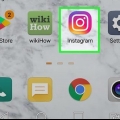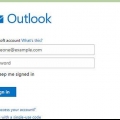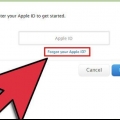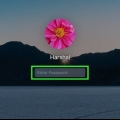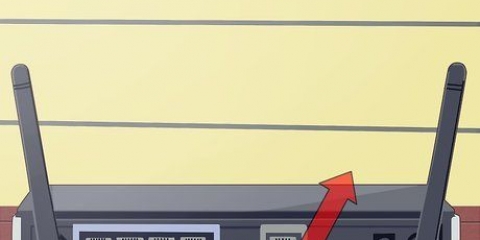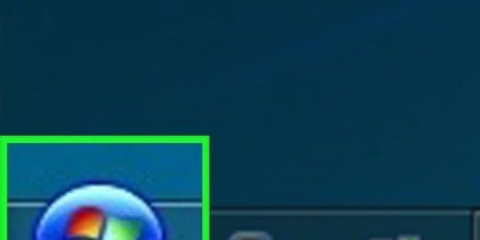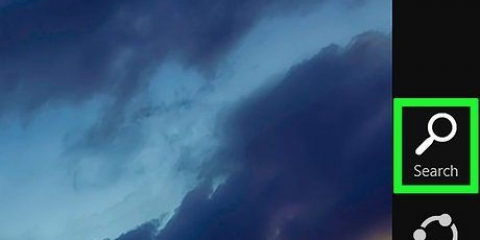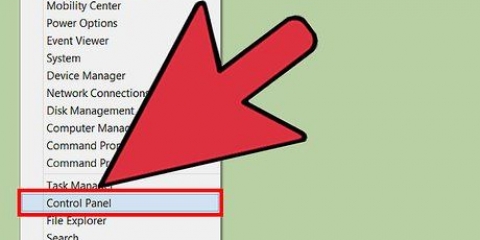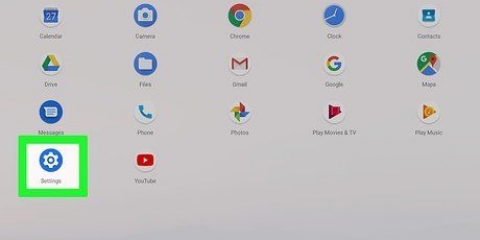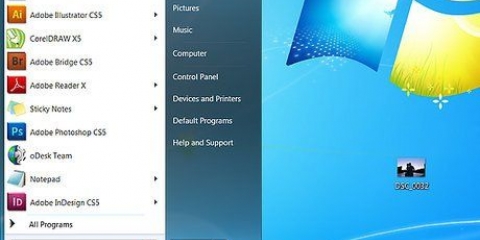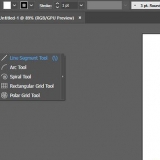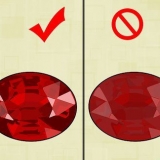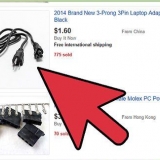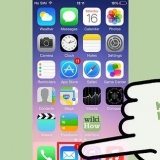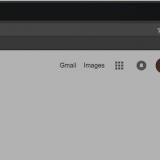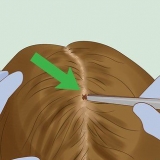Jy kan nie `n vorige wagwoord as `n nuwe wagwoord kies nie. Deur jou wagwoord op `n platform te verander (bv. selfoon) jou wagwoord vir die ander platforms sal ook verander word. Dit kan foute veroorsaak totdat jy uitteken en weer aanmeld met jou nuwe wagwoord.
Stel jou uber-wagwoord terug
Inhoud
Hierdie artikel sal jou leer hoe om jou wagwoord terug te stel om by jou Uber-rekening aan te meld.
Trappe
Metode 1 van 2: Gebruik die Uber-toepassing

1. Maak die Uber-toepassing oop. Dit is `n swart toepassing met `n wit sirkel om `n wit vierkant en `n lyn.
- Jy moet uitteken om jou wagwoord te verander as jy outomaties aangemeld is.

2. Klik op die ☰ .-knoppie. Dit is in die boonste linkerhoek van die skerm geleë.

3. Klik op die Instellings-knoppie. Dit is die laaste item op die spyskaart.

4. Rollees af en klik op die Teken uit-knoppie. Dit is onderaan die spyskaart geleë.
Dit sal jou na die aansoek-aanmeldbladsy neem.

5. Voer jou foonnommer in. Voer die telefoonnommer in wat met jou Uber-rekening geassosieer word.

6. Klik op die → .knoppie. Dit is regs in die middel van die skerm geleë.

7. Klik op die Wagwoord vergeet-knoppie. Dit is onder die lyn met `Voer jou wagwoord in` geleë.

8. voer jou e-posadres in. Voer die e-posadres in wat met jou Uber-rekening geassosieer word.

9. Klik op die → .knoppie. Dit is regs in die middel van die skerm geleë. Uber sal `n e-pos stuur met `n terugstelskakel na die e-posadres wat jy ingevoer het.

10. Klik op die OK-knoppie. Doen dit een keer om te bevestig dat jy die e-pos van Uber ontvang het.
Klik op `Stuur weer` as jy nie `n e-pos ontvang het nie.

11. Maak jou e-postoepassing oop. Gebruik die toepassing wat die e-posse van jou Uber-rekening ontvang.

12. Maak die boodskap van Uber oop. Gewoonlik sê dit `Uber wagwoord herstel skakel` in die onderwerp. As jy nie hierdie e-pos in jou inkassie sien nie, soek asseblief jou "Strooipos" of "Gemors" vouer. Gmail-gebruikers kan dit ook in die `Opdaterings`-lêergids vind.

13. Klik op die Herstel jou wagwoord-knoppie. Dit is in die middel van die pos. Dit sal jou herlei na `n terugstelbladsy wat die Uber-toepassing sal oopmaak.
Jy sal dalk die blaaier op jou foon moet toelaat om toegang tot Uber te kry voordat die toepassing sal oopmaak.

14. Voer die nuwe wagwoord in. Dit moet ten minste vyf karakters lank wees.

15. Klik op die → .knoppie. As jou wagwoord geldig is, sal dit jou by jou rekening aanmeld. Gebruik nou die wagwoord wat jy sopas geskep het om by die toepassing aan te meld.
Metode 2 van 2: Gebruik die Uber-webwerf

1. Maak die oopUber-webwerf/Uber-webwerf.

2. Klik op die ☰ .-knoppie. Dit is in die boonste linkerhoek van die venster.

3. Klik op die Registreer-knoppie. Dit is in die regter boonste hoek van die spyskaart geleë.

4. Klik op die Bestuurder-aanmelding-knoppie. Dit is aan die regterkant van die bladsy.

5. Klik op die Wagwoord vergeet-knoppie. Dit is onder die `Sign up`-knoppie geleë.

6. voer jou e-posadres in. Voer die e-posadres in wat jy gebruik het om by Uber aan te sluit.

7. Klik op die Volgende-knoppie. Dit sal `n skakel stuur om jou wagwoord terug te stel na die e-posadres wat met jou Uber-rekening geassosieer word.

8. Maak jou e-postoepassing oop. Gaan die e-posadres na wat met jou Uber-rekening geassosieer word.

9. Klik op die e-pos `Uber wagwoord herstel skakel`. As jy nie hierdie e-pos in jou inkassie kry nie, soek asseblief jou "Strooipos" of "Gemors" vouer; Gmail-gebruikers kan ook die `Opdaterings`-lêergids nagaan.

10. Klik op die Herstel wagwoord-knoppie. Dit sal jou na `n vorm neem om jou wagwoord terug te stel.

11. Sleutel `n nuwe wagwoord in. Voer `n nuwe wagwoord van ten minste vyf karakters in en bevestig dit.

12. Klik op die Volgende-knoppie. Dit is onder die wagwoordinvoerveld geleë.

13. Klik op die Meld aan as `n bestuurder-knoppie.

14. Voer jou e-posadres en wagwoord in. Tik hulle in die toepaslike velde.

15. Merk die blokkie langs "Ek is nie `n robot nie".

16. Klik op die Registreer-knoppie. Nou is jy by jou rekening aangemeld met jou nuwe wagwoord.
Wenke
Waarskuwings
- Maak seker jy is op `n veilige netwerk wanneer jy jou wagwoord verander of kredietkaartinligting of ligginginstellings invoer.
Artikels oor die onderwerp "Stel jou uber-wagwoord terug"
Оцените, пожалуйста статью
Gewilde